win10玩游戏卡顿怎么解决?win10玩游戏卡顿教程
升级win10操作系统后,我们的电脑对于一些游戏玩家来说,自己的系统在玩游戏时仍然会出现频繁的卡顿闪退。对这类问题小编觉得可能是由于我们电脑的兼容性问题,或者是由于内存问题导致游戏卡顿。详细的解决步骤请看小编是怎么做的吧~希望能对您有所帮助。

win10玩游戏卡顿怎么解决
一、驱动不一定要最新版,往往新驱动不一定适合游戏,确保驱动是最稳定的公版驱动。
二 、回退到更新之前的系统
1.使用快捷方式【Win】+【i】打开【设置】,找到【更新和安全】点击进入
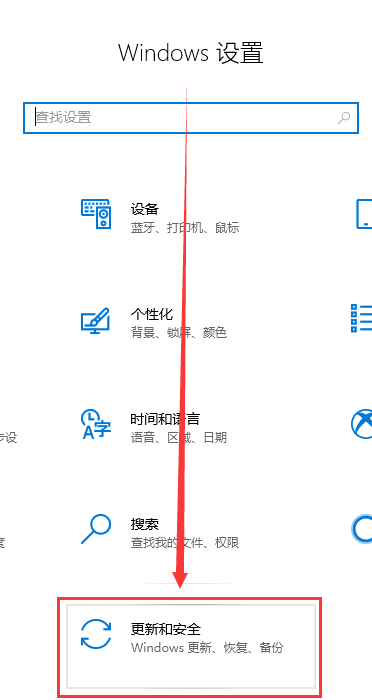
2.点击左侧【恢复】,在右侧展开的窗口中找到【回退到Windows10上一个版本】,点击【开始】
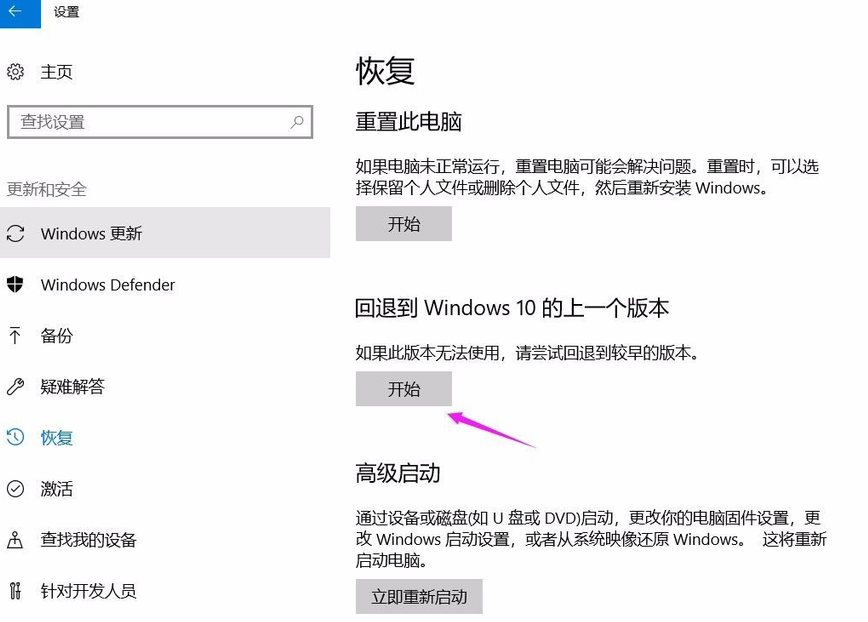
3.选择一个回退的理由,在之后弹出的窗口重复选择【下一步】,之后系统就会重启
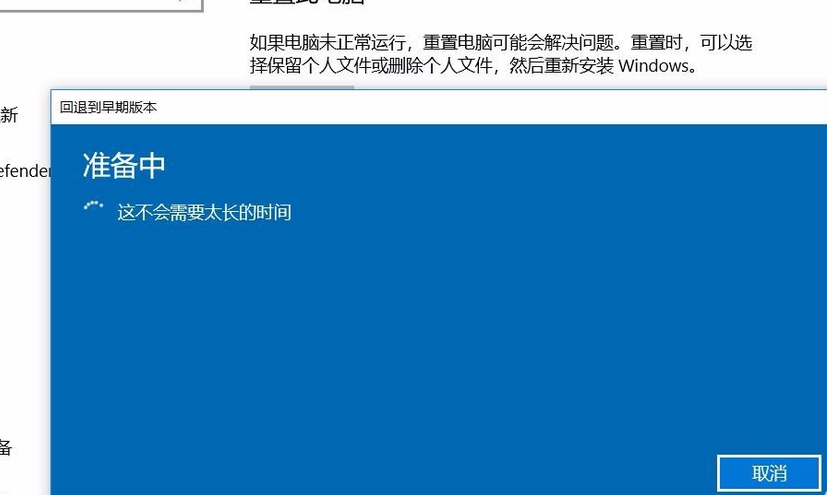
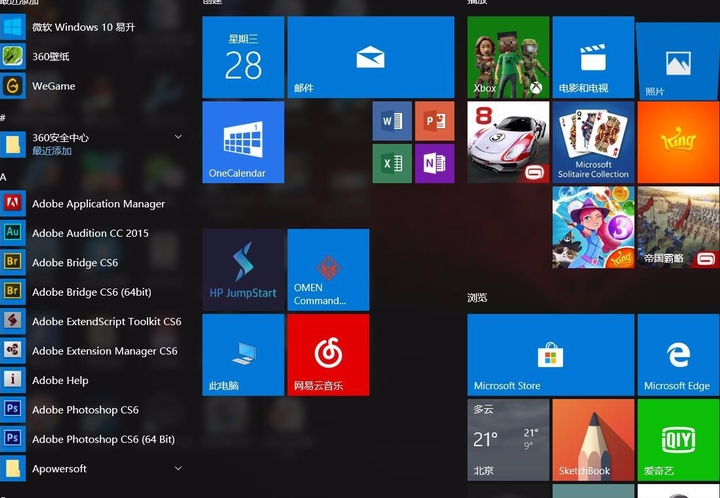
三、检查电源是否已经设置为高性能模式。
1.使用快捷【Win】+【i】打开【设置】,找到【系统】点击进入
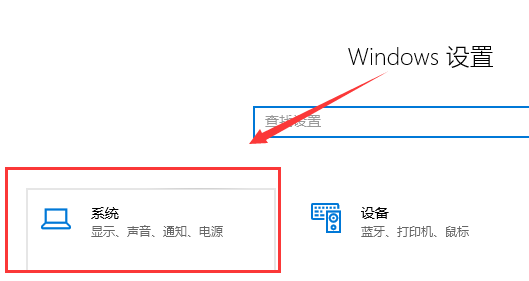
2.找到【电源和睡眠】,右侧选择【其他电源设置】
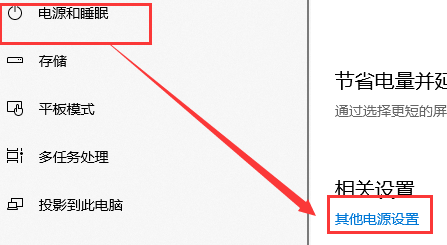
3.选择【更改计划设置】
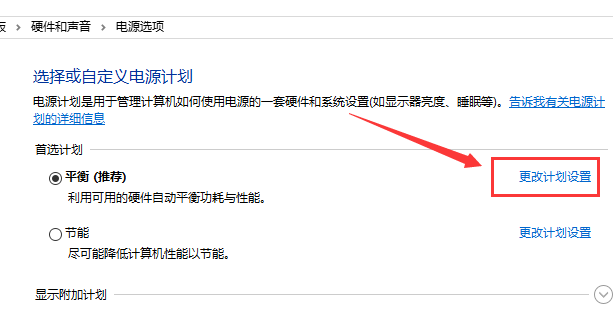
4.选择【高级电源设置】
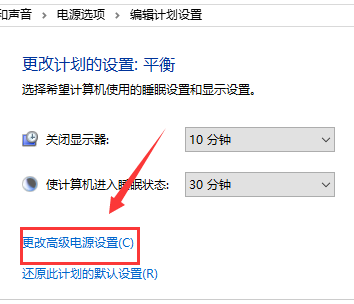
5.在下拉框选择【高性能】,点击【确定】保存
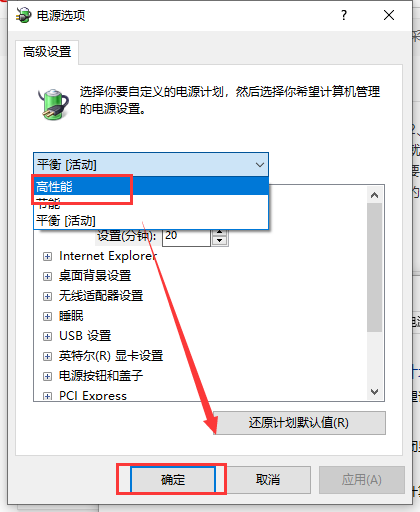
四、自己的显卡占用和显存同时都高的话,说明显卡比较吃力,最好调低分辨率和特效关闭抗锯齿。
以上就是小编给各位小伙伴带来的win10玩游戏卡顿怎么解决的所有内容,希望你们会喜欢。
